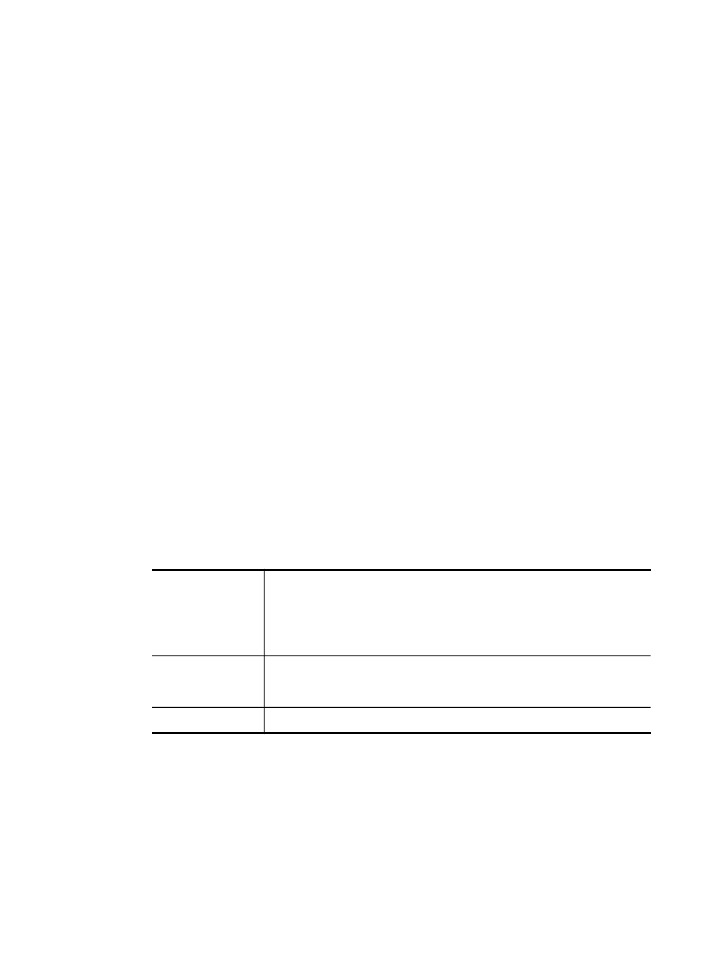
Video kurgusu fotoğrafları basma
Bellek kartında veya depolama aygıtında bulunan video dosyasından seri halinde
fotoğraf basmak için Video Kurgusu Baskılar seçeneğini kullanabilirsiniz. Bu
Fotoğrafları kontrol panelinden basma
67
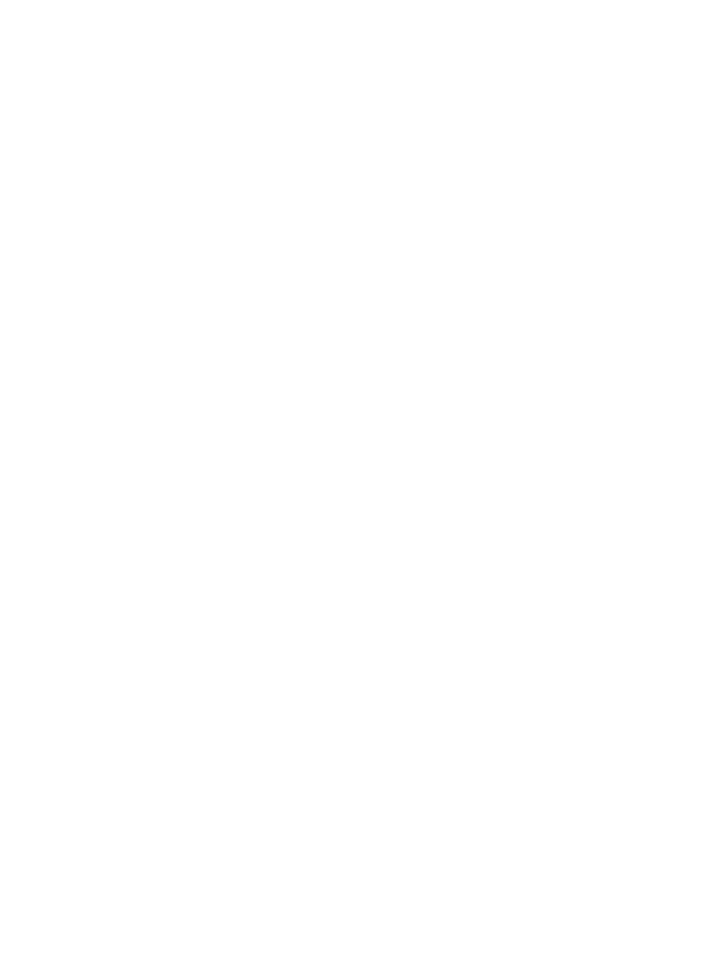
seçenek, videodaki dokuz kareyi, videodaki sırasıyla tek sayfa kağıda basar. Video
kareleri aygıtınız tarafından otomatik olarak seçilir.
Video kurgu baskıları oluşturmak için
1. Aygıttaki uygun yuvaya bellek kartını takın, veya depolama aygıtını ön USB
bağlantı noktasına takın.
Photosmart Express menüsü görüntülenir. Varsayılan olarak, Görüntüle ve
Yazdır vurgulanır.
2. Görüntüle ve Yazdır öğesini seçmek için Tamam düğmesine basın.
Tamam düğmesine bastığınızda, ekranda en son fotoğraf görüntülenir.
3. Bellek kartı veya depolama aygıtınızdaki fotoğraflar veya videolar arasında
gezinmek için ok tuşlarına basın.
4. Kullanmak istediğiniz video görüntülendiğinde Tamam düğmesine basın.
Yazdır menüsü görüntülenir.
5. Projeler öğesini vurgulamak için ok tuşlarına basın, ardından Tamam tuşuna basın.
Projeler menüsü görüntülenir.
6. Video Kurgusu Baskılar öğesini vurgulamak için ok tuşlarına basın, ardından
Tamam tuşuna basın.
7. Basmak istediğiniz boyutu vurgulamak için ok tuşlarına basın, ardından Tamam
tuşuna basın.
8. Basmak istediğiniz kağıt tipini vurgulamak için ok tuşlarına basın, ardından
Tamam tuşuna basın.
9. Video yeniden görüntülenir, devam etmek için Tamam tuşuna basın.
10. (İsteğe bağlı) Videoyu düzenleme veya yazdırma.
Seçilen fotoğrafı basmadan önce düzenlemek için
a. Seçim menüsünü görüntülemek için Tamam tuşuna basın.
b. Düzenle öğesini vurgulamak için ok tuşlarına basın, ardından Tamam tuşuna
basın.
Hemen yazdırmak için
▲ Şimdi Yazdır'ı seçin, Tamam tuşuna basın.